Wenn Sie nicht wissen, wie man einen Wi-Fi-Hotspot auf Android einrichtet, dann ist es wirklich praktisch zu lernen. Diese Android-Funktion verwandelt Ihr Android-Telefon im Grunde in einen unabhängigen Mini-WLAN-Router, mit dem Sie Ihre anderen Geräte verbinden können, wenn Sie unterwegs sind. Es ist eine so coole Funktion, dass sie in naher Zukunft möglicherweise sogar auf LTE-fähigen Chromebooks eingeführt wird. Im Grunde müssen Sie sich nie wieder mit lückenhaftem Zug-WLAN auseinandersetzen, wenn Sie versuchen, auf Ihrem Weg zur Arbeit wieder etwas zu erledigen. Und wenn Ihren Freunden das Datenvolumen auf ihrem Handy ausgeht, können Sie Ihrs mit ihnen teilen, wenn Sie großzügig sind.
Nur weil das Erstellen eines Android-Hotspots nützlich ist, bedeutet das nicht, dass Android offensichtlich macht, dass es verfügbar ist. Machen Sie sich also keine Sorgen, wenn Sie es nicht wissen – wir zeigen Ihnen, wie es geht. Beachten Sie, dass einige Netzbetreiber mehr verlangen, wenn Sie Ihr Telefon als Hotspot verwenden. Denken Sie also daran, sich bei Ihrem Anbieter zu erkundigen, falls Sie versehentlich eine riesige Telefonrechnung anhäufen (oder sehen Sie sich die besten günstigen Handytarife an, um ein besseres Paket zu erhalten). .
So richten Sie einen WLAN-Hotspot auf Android ein
1. Wischen Sie nach unten auf Ihrem Telefon, um das Schnelleinstellungsmenü zu öffnen, und tippen Sie dann auf das Hotspot-Symbol . Dieses Symbol ist der Punkt, der von zwei Kurven umgeben ist.

2. Wenn Sie das Symbol nicht sehen, versuchen Sie, auf das Stiftsymbol zu tippen und prüfen Sie, ob Sie das Hotspot-Symbol zu Ihren Schnelleinstellungen hinzufügen können . Dies ist nützlich, um Ihren Hotspot in Zukunft schnell einzurichten. Alternativ können Sie den folgenden Schritt verwenden, um über die Einstellungen zu beginnen.

3. Zum Einrichten über die Einstellungen öffnen Sie die Einstellungen-App Tippen Sie auf Ihrem Telefon auf Verbindung und Freigabe , und tippen Sie dann auf Persönlicher Hotspot . Vergewissern Sie sich, dass der Schalter für den persönlichen Hotspot aktiviert ist .
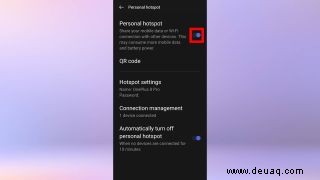
4. Es ist ratsam, ein Passwort für Ihr Netzwerk einzurichten. Tippen Sie auf Hotspot-Einstellungen und ein Passwort festlegen . Um sicherzustellen, dass Ihr Passwort sicher ist, lesen Sie unbedingt unseren Leitfaden auf wie man starke Passwörter erstellt .
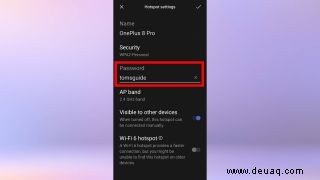
5. Öffnen Sie auf dem Gerät, das Sie mit dem Hotspot verbinden möchten, Ihre WLAN-Einstellungen , und wählen Sie dann den Namen Ihres Android-Telefons aus der Liste aus .
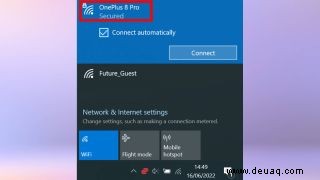
6. Wenn Sie ein Passwort zum Schutz Ihres persönlichen Hotspots eingerichtet haben, geben Sie das Hotspot-Passwort ein auf Ihrem zweiten Gerät. Tippen Sie dann auf Verbinden .
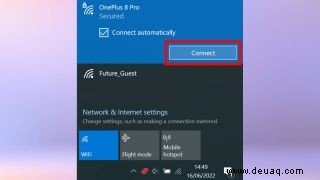
Und das ist es! Sie haben Ihr Gerät jetzt mit Ihrem Android-Hotspot verbunden. Denken Sie daran, Ihre Datennutzung im Auge zu behalten, damit Sie es nicht übertreiben (oder wenn Sie einen unbegrenzten Plan haben, surfen Sie nach Herzenslust).
Wenn Sie weitere Hilfe bei der Verwendung Ihres Android-Telefons benötigen, haben wir Tutorials, die Ihnen helfen. Sehen Sie sich an, wie Sie unter Android eine Passwort-Manager-Verknüpfung erstellen und unter Android einen Screenshot erstellen , So aktivieren Sie den sicheren Ordner auf Android und wie man von einem Android-Telefon oder -Tablet aus druckt . Gerät läuft zu langsam? So beschleunigen Sie Ihr Android-Smartphone oder -Tablet . Oder, wenn Sie ein iPhone haben, erfahren Sie, wie Sie einen WLAN-Hotspot auf dem iPhone einrichten .